Outlook-переводчик Microsoft для бизнеса
Переводчик позволяет отдельным лицам и организациям эффективно общаться между языками в Outlook, будь то для бизнеса или личного использования, а также на любой платформе или устройстве.
Продукты Microsoft Office предлагают перевод с помощью сервиса переводчиков с использованием ИИ. Узнайте больше о переводчике Текст И Речи Перевод.
Teh Транслятор для надстройки Outlook предоставляет возможность перевода в приложение электронной почты, обеспечивая простой способ перевода и чтения сообщений на предпочитаемом языке на различных устройствах.
- Установить один раз и использовать везде. Используйте везде, где вы используете Outlook: Windows, Office 365, Outlook.com, Mac, iOS и Android.
- Перевести плавно. Перевод писем одним щелчком мыши и без необходимости переключения между приложениями для получения перевода. Исходный язык автоматически обнаруживается с непосредственным переводом, даже с несколькими языками в сообщении, или большим сообщением (потоком сообщений).

- Сохраните исходное форматирование. Смотрите переведенное сообщение со всеми оригинальными содержимым и форматированием — включая изображения, таблицы и ссылки.
- Безопасный и закрытый. Все запросы на перевод полностью защищены и шифруются от конца до конца. Мы не держим никаких записей о Ваших переводах, и ваши данные никогда не поделятся с третьими лицами. Подробнее о безопасность и конфиденциальность в продуктах Microsoft Office.
Для надстройки транслятора требуется учетная запись Outlook (Office 365, Exchange или Outlook.com) и поддерживается в следующих приложениях:
- Outlook 2013 или более поздней версии Windows
- Outlook для iOS
- Outlook для Android
- Outlook в Интернете
- Outlook для Mac 2016
Как это работает
Чтобы использовать транслятор для надстройки Outlook, необходимо сначала включить его в учетной записи электронной почты Outlook. Как только она включена, она появится на всех устройствах (то есть Outlook Apps на разных платформах), где эта учетная запись Outlook настроена.
Вариант 1: включить из магазина Office
- Если вы не вошли в систему, вам будет предложено войти в учетную запись электронной почты Outlook, где вы хотите, чтобы надстройка была включена-либо личный в Outlook.com или ваш корпоративный офис 365 1 в [email protected].
- Следуйте инструкциям, приведенным для завершения включения надстройки.
Вариант 2: включение непосредственно из приложения Outlook для iOS
Перейдите в настройки → надстройки и нажмите на кнопку ‘ + ‘ рядом с переводчиком, чтобы включить его. (после включения он появится на всех устройствах, где настроена ваша учетная запись электронной почты, и где поддерживается транслятор.)
Как пользоваться
Outlook на Windows или Mac
Outlook в Интернете (Office 365 или Outlook.com)
Перспективы на iOS
- Когда вы вернетесь в папку «Входящие» и откроете сообщение для чтения, вы увидите символ надстройки в заголовке сообщения:
- При нажатии на нее будет показан список надстроек, активированных для этого сообщения.
 Отсюда, вы можете коснуться, чтобы активировать переводчика.
Отсюда, вы можете коснуться, чтобы активировать переводчика.
Как настроить и использовать беседы с переводом в Скайпе? | Поддержка Skype
Используя беседы с переводом в Скайпе, вы можете разговаривать или переписываться в чате на разных языках с людьми по всему миру. Беседы с переводом недоступны в групповых чатах или звонках.
Включение беседы с переводом в Скайпе.
- В разделе Чаты щелкните правой кнопкой мыши или коснитесь и удерживайте контакт, а затем выберите Просмотреть профиль.
Или находясь в чате, щелкните заголовок чата или коснитесь его, чтобы открыть профиль контакта. - Чтобы включить беседу с переводом, щелкните пункт Отправить запрос на перевод или коснитесь его.
- Контакту будет отправлено уведомление, что вы хотите включить беседы с переводом. Чтобы продолжить, ему потребуется выбрать вариант Принять.
Примечание. Если у контакта не последняя версия Скайпа, он не получит приглашение.
Если у контакта не последняя версия Скайпа, он не получит приглашение. - После принятия приглашения ваши мгновенные сообщения и звонки будут переводиться на выбранный язык.
Примечание. Язык речи в Скайпе по умолчанию соответствует языку устройства, но вы можете изменить его в любое время в разделе Настройки. - В ходе беседы с переводом в Скайпе отображается перевод сообщений, а также предоставляется возможность Показать исходное сообщение.
- Беседа с переводом сохраняется в списке чатов с вашим собеседником. Если вы хотите начать новую беседу с переводом с другим контактом, вам также потребуется включить беседы с переводом в профиле этого контакта.
Чтобы начать голосовой или видеозвонок с переводом, нажмите или коснитесь кнопки голосового или видеозвонка в беседе. Ваш голос будет переводиться, и перевод также будет появляться в виде субтитров в окне звонка.
- Нажмите свой аватар и выберите пункт Настройки.

- Выберите пункт Общие, а затем Параметры перевода.
- Выберите параметр, который нужно настроить.
- Язык речи. Выберите язык, на который нужно переводить сообщения, звонки и субтитры. В любое время вы можете изменить этот параметр или вернуться к языку устройства.
- Голос перевода. При переводе речи на другие языки она будет озвучиваться машинным переводчиком. Выберите желаемый голос (мужской или женский).
- Вы можете в любое время вернуться в раздел Настройки, чтобы изменить эти параметры.
Нет, беседы с переводом не поддерживают звонки на мобильные и стационарные телефоны.
Для бесед с переводом поддерживается 11 языков:
- Китайский (упрощенное письмо)
- Китайский (традиционное письмо)
- Английский (Соединенное Королевство)
- Английский (США)
- Французский
- Немецкий
- Итальянский
- Японский
- Португальский
- Русский
- Испанский
Готовы узнать больше?
Переводчик Скайпа и конфиденциальность
Как позвонить в Скайпе?
Как искать и добавлять контакты в Скайпе?
Пол (Устный переводчик) | Департамент по делам Генеральной Ассамблеи и конференционному управлению
Как Вы изучали языки, которыми пользуетесь в своей работе?
Я имею степени бакалавра и магистра филологии по специальности «Французский язык и литература» и в общей сложности 15 лет опыта работы и учебы во франкоязычных странах.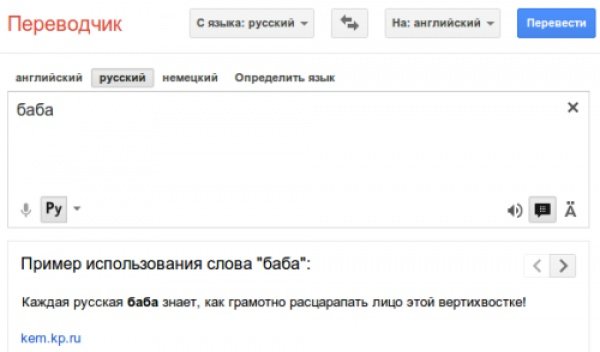 Испанский язык я изучал в университете и в течение почти 5 лет, когда жил и работал в испаноязычных странах. Я и сейчас постоянно работаю над поддержанием и совершенствованием своих знаний этих языков.
Испанский язык я изучал в университете и в течение почти 5 лет, когда жил и работал в испаноязычных странах. Я и сейчас постоянно работаю над поддержанием и совершенствованием своих знаний этих языков.
Чем привлекла Вас работа в качестве языкового специалиста в Организации Объединенных Наций?
По окончании университета на Ямайке (Университет Вест-Индии) я хотел найти практическое применение своим познаниям в области лингвистики и пошел учиться в Школу письменного и устного перевода при Женевском университете. Сначала проходил обучение по специальности «Письменный перевод», а затем по специальности «Устный перевод». По окончании учебы в 1997 году я работал то письменным переводчиком, то редактором перевода, то устным переводчиком в ряде международных организаций в Женеве, Брюсселе, Вашингтоне, округ Колумбия, Панаме, Мехико и Гааге. К 2008 году я решил, что пришло время сделать выбор между устным и письменным переводом, чтобы не разрываться между двумя разными профессиями, особенно с учетом того, что в большинстве организаций подобная двойная специализация не поощряется.

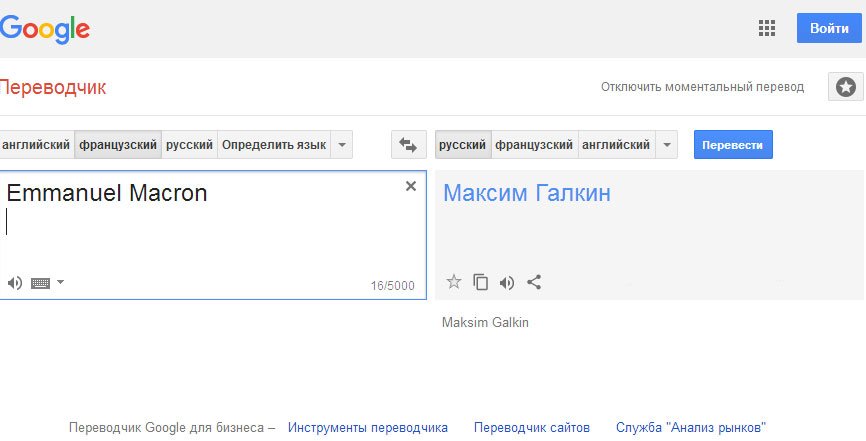
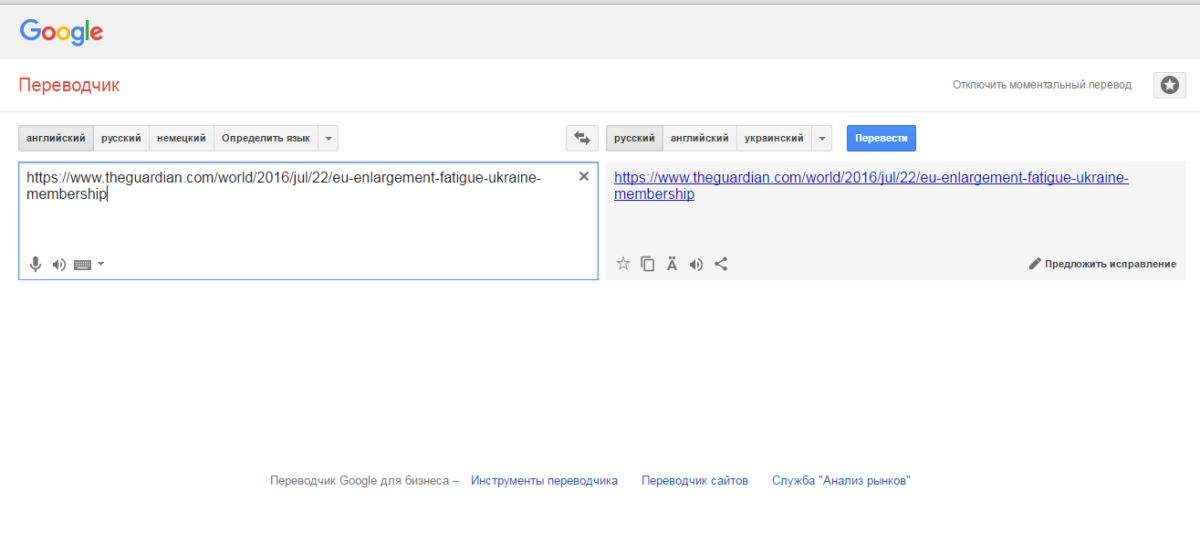 Отсюда, вы можете коснуться, чтобы активировать переводчика.
Отсюда, вы можете коснуться, чтобы активировать переводчика.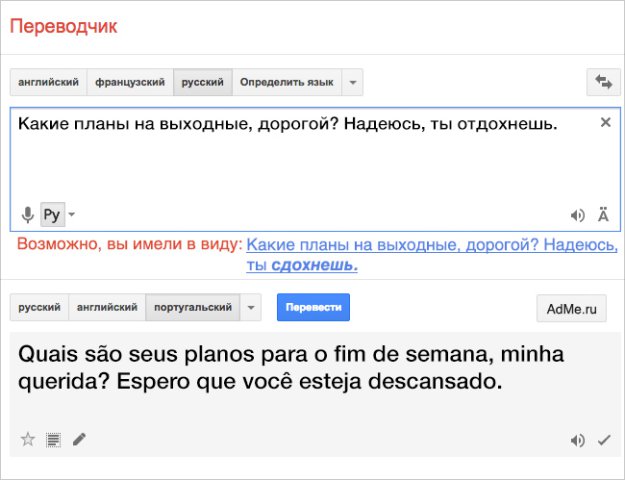 Если у контакта не последняя версия Скайпа, он не получит приглашение.
Если у контакта не последняя версия Скайпа, он не получит приглашение.
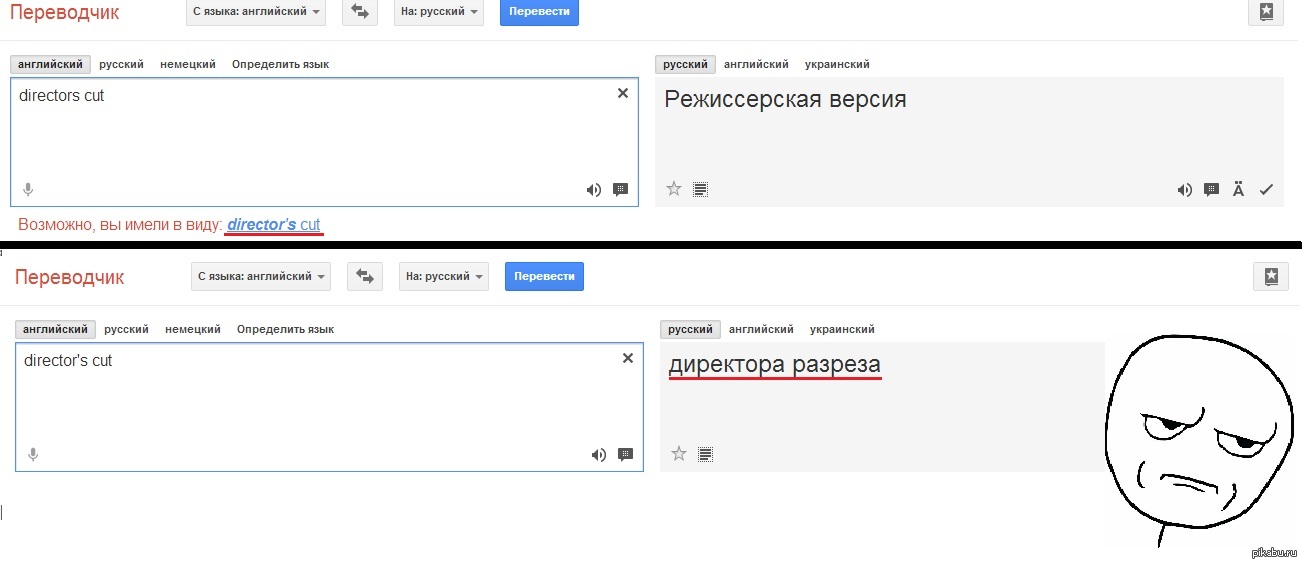
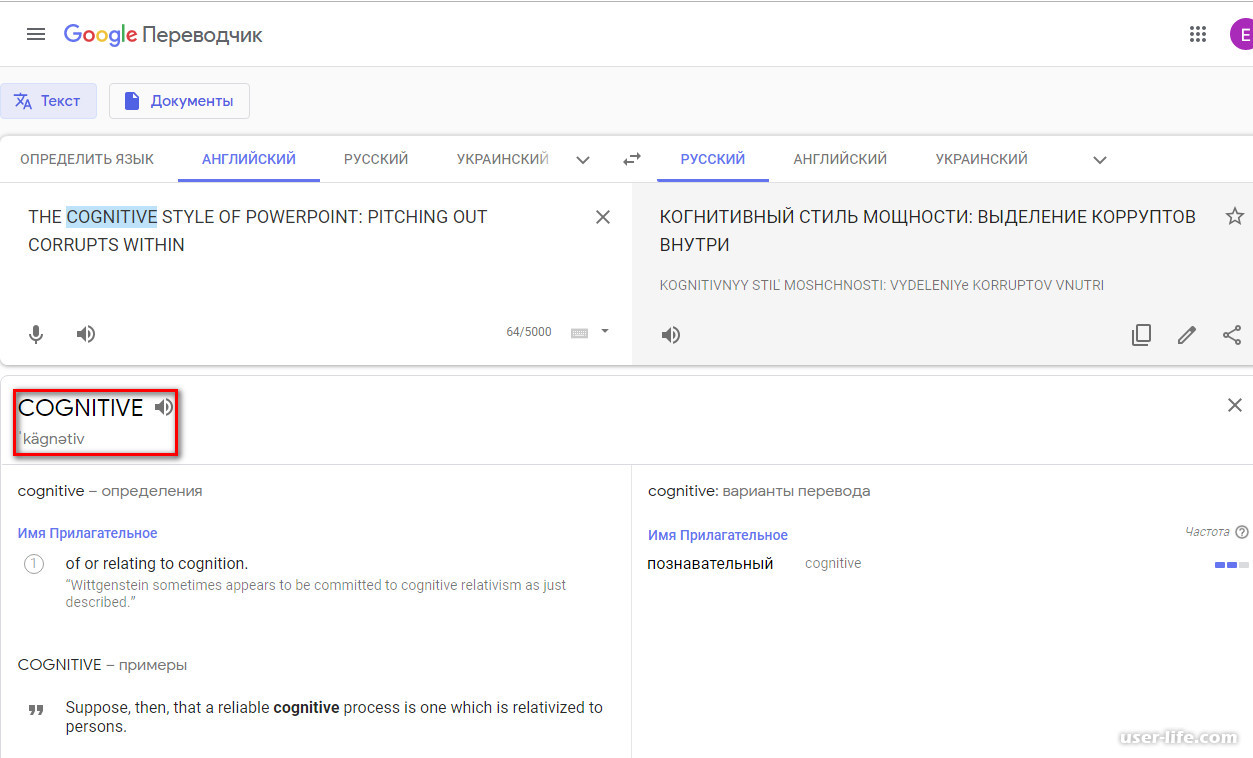 Но если и случается, то на помощь приходят понимание контекста, заботливые коллеги, опыт и мой верный ноутбук, и в итоге, как правило, проблема разрешается чуть ли не мгновенно.
Но если и случается, то на помощь приходят понимание контекста, заботливые коллеги, опыт и мой верный ноутбук, и в итоге, как правило, проблема разрешается чуть ли не мгновенно. 
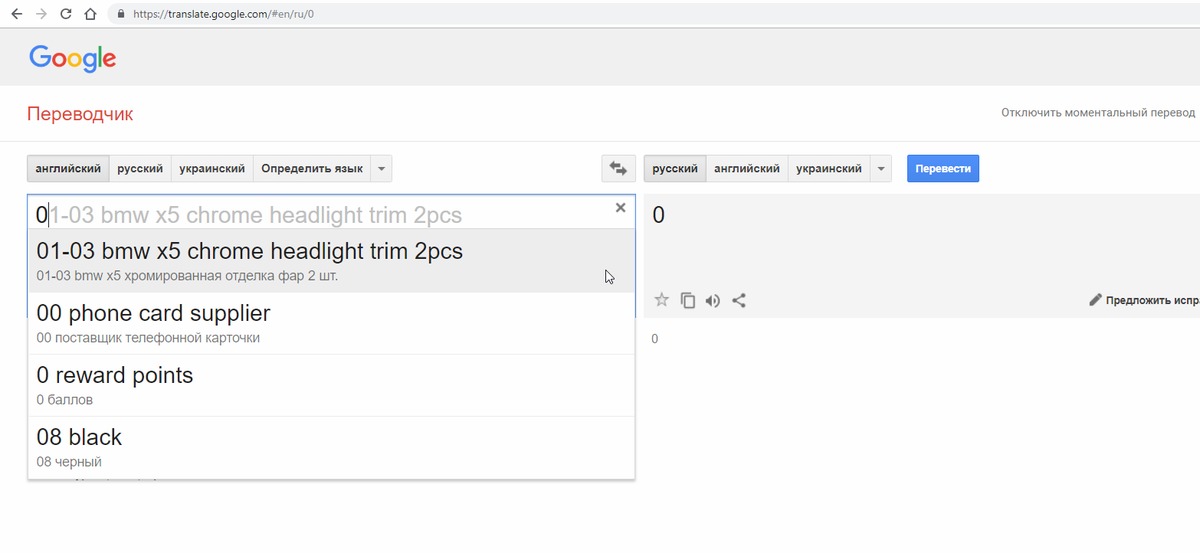 Я сразу спохватился и поправился, конечно. Что тут скажешь, хотя я и исправил свою оговорку, но по залу все равно прокатился приглушенный смех. В этой ситуации мне помогло то, что я смеялся над собой вместе с делегатами. Мне в самом деле было смешно! По крайней мере в тот момент.
Я сразу спохватился и поправился, конечно. Что тут скажешь, хотя я и исправил свою оговорку, но по залу все равно прокатился приглушенный смех. В этой ситуации мне помогло то, что я смеялся над собой вместе с делегатами. Мне в самом деле было смешно! По крайней мере в тот момент.  Технологии, автоматизация и
стоит ли их бояться» Дэниела Сасскинда — первая книга, официально переведенная на русский язык с помощью машинного перевода. За перевод отвечал Яндекс.Переводчик — издательство использовало алгоритм, который используется для перевода больших текстов. Перевод 350-страничной книги занял 40 секунд, а по качеству был сравним с переводом среднего качества, сделанным человеком-переводчиком, сообщается в пресс-релизе, поступившем в редакцию N + 1.
Технологии, автоматизация и
стоит ли их бояться» Дэниела Сасскинда — первая книга, официально переведенная на русский язык с помощью машинного перевода. За перевод отвечал Яндекс.Переводчик — издательство использовало алгоритм, который используется для перевода больших текстов. Перевод 350-страничной книги занял 40 секунд, а по качеству был сравним с переводом среднего качества, сделанным человеком-переводчиком, сообщается в пресс-релизе, поступившем в редакцию N + 1.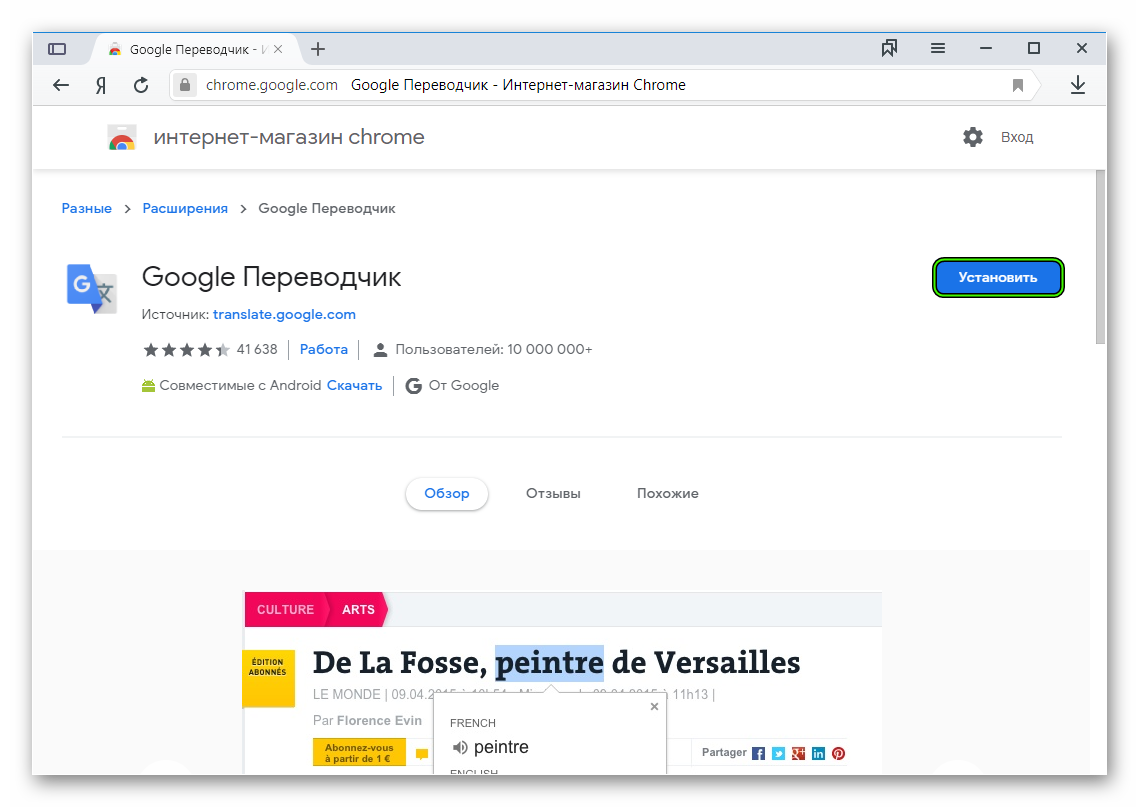 Тем не менее, книги с помощью машинного перевода адаптируют и официально: например, в 2018 году французская компания Quantmetry перевела 800-страничную книгу по машинному обучению на французский с помощью машинного перевода: весь процесс занял 12 часов (для сравнения, у переводчика-человека эта работа заняла бы несколько месяцев).
Тем не менее, книги с помощью машинного перевода адаптируют и официально: например, в 2018 году французская компания Quantmetry перевела 800-страничную книгу по машинному обучению на французский с помощью машинного перевода: весь процесс занял 12 часов (для сравнения, у переводчика-человека эта работа заняла бы несколько месяцев). Для оценки работы Яндекс.Переводчика в книге также есть несколько фрагментов, которые не подвергались редактуре.
Для оценки работы Яндекс.Переводчика в книге также есть несколько фрагментов, которые не подвергались редактуре.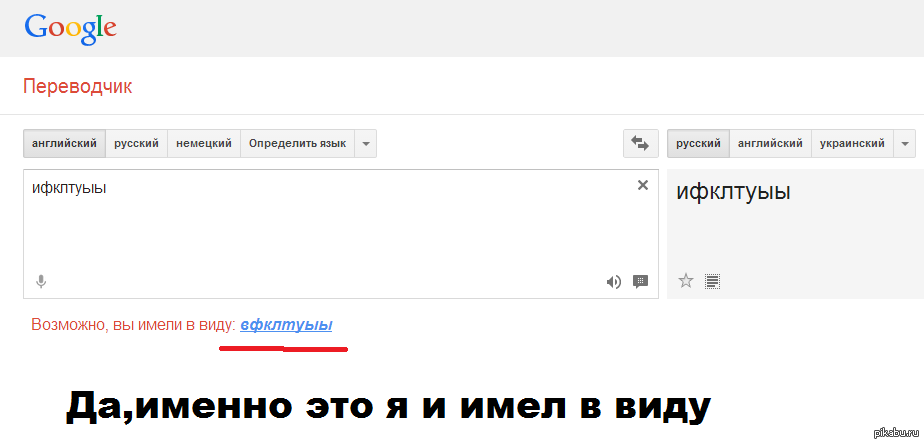 Н.И. Лобачевского
Н.И. Лобачевского В случае успешной сдачи ЕГЭ и зачисления на ИФИЖ ННГУ победители очного тура получают право зачисления на отделение зарубежной лингвистики без дополнительного тестирования и устного собеседования на иностранном языке.
В случае успешной сдачи ЕГЭ и зачисления на ИФИЖ ННГУ победители очного тура получают право зачисления на отделение зарубежной лингвистики без дополнительного тестирования и устного собеседования на иностранном языке.
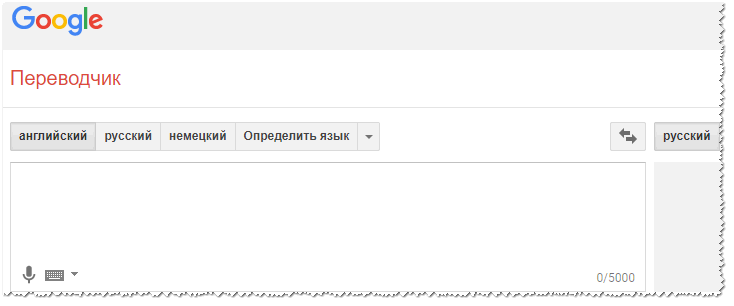
 Общетеоретическая лингвистическая подготовка:
Общетеоретическая лингвистическая подготовка: 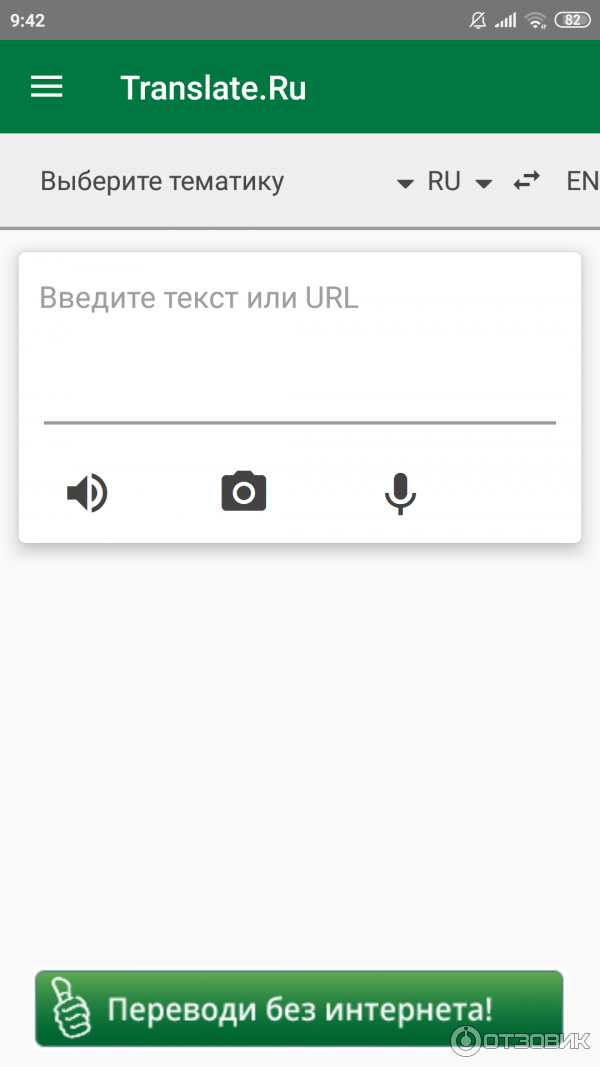 Таким образом реализуется постепенное усложнение содержания обучения по мере накопления практических умений и теоретических знаний в области лингвистики и переводческих дисциплин.
Таким образом реализуется постепенное усложнение содержания обучения по мере накопления практических умений и теоретических знаний в области лингвистики и переводческих дисциплин.
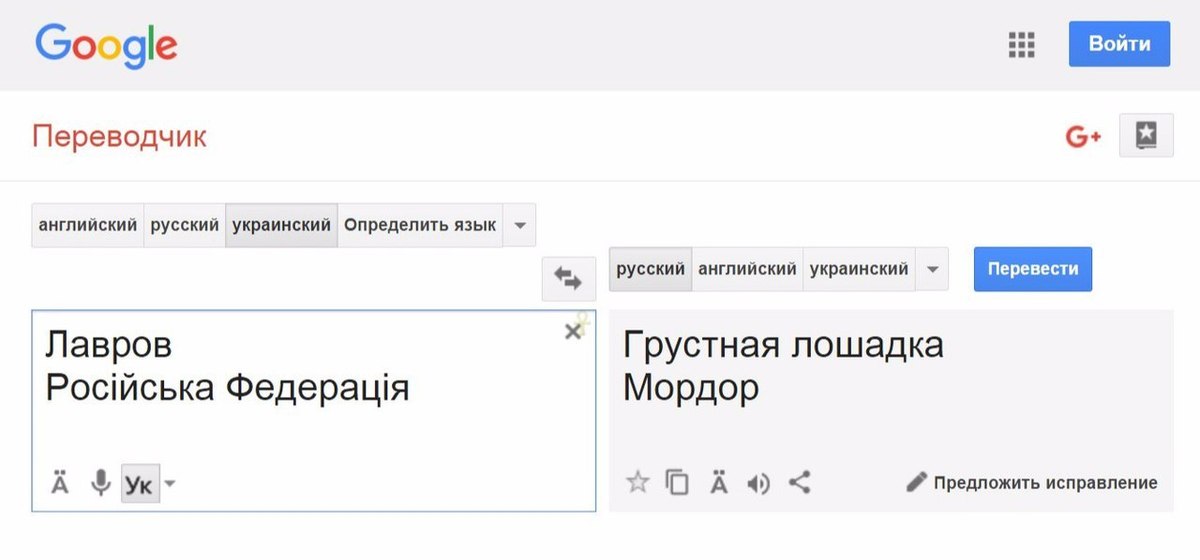

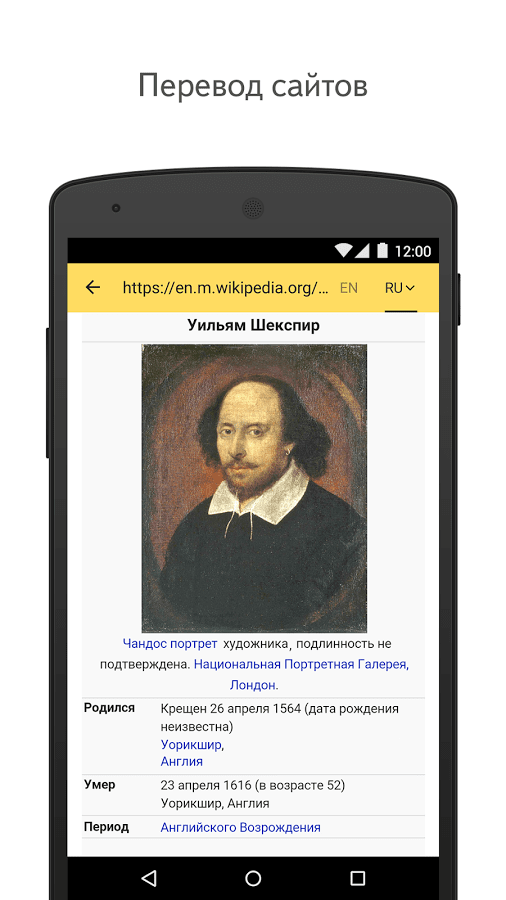
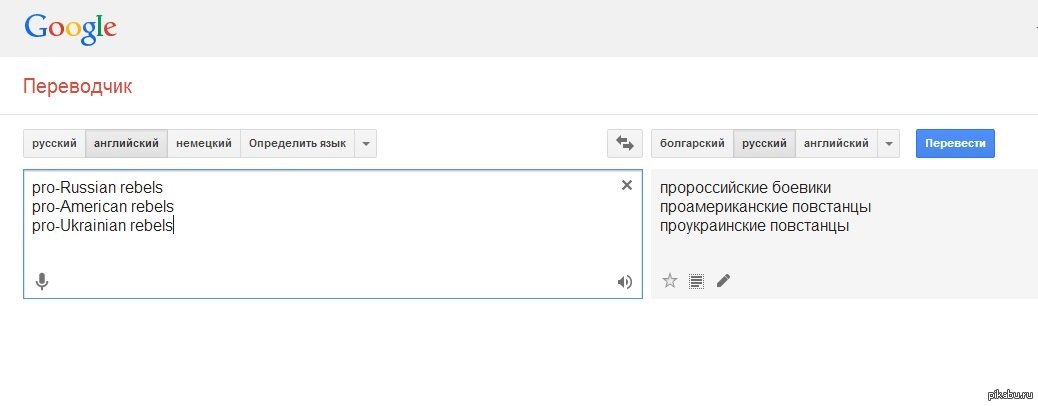
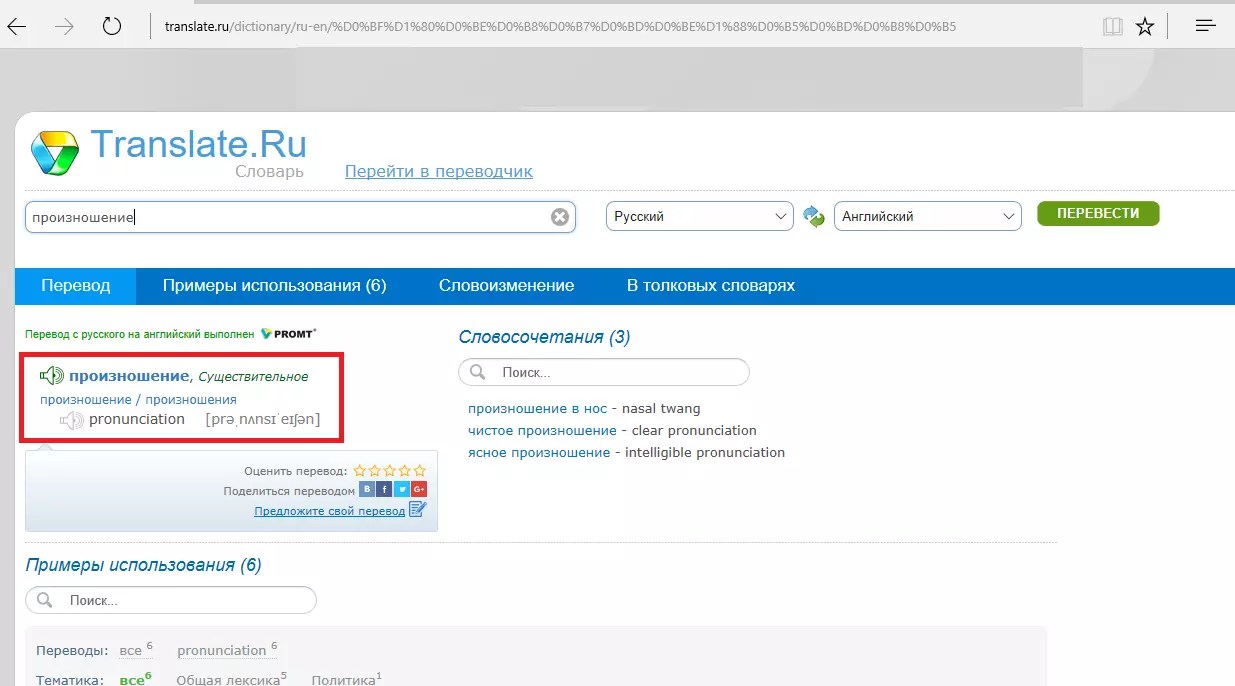 Просто определите словарный запас, которому вы хотите присвоить приоритет, затем сохраните глоссарий.
файл в свой проект перевода, и эти слова и фразы будут включены в
ваша копия.
Просто определите словарный запас, которому вы хотите присвоить приоритет, затем сохраните глоссарий.
файл в свой проект перевода, и эти слова и фразы будут включены в
ваша копия.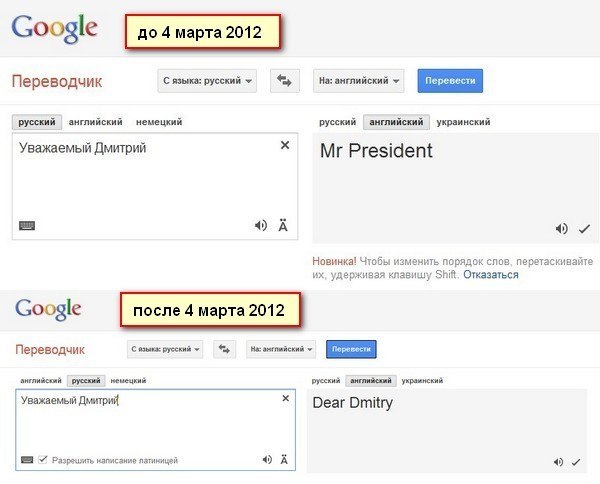


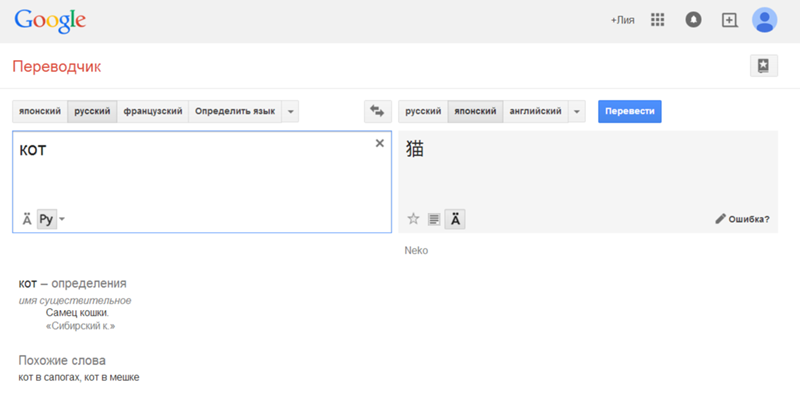
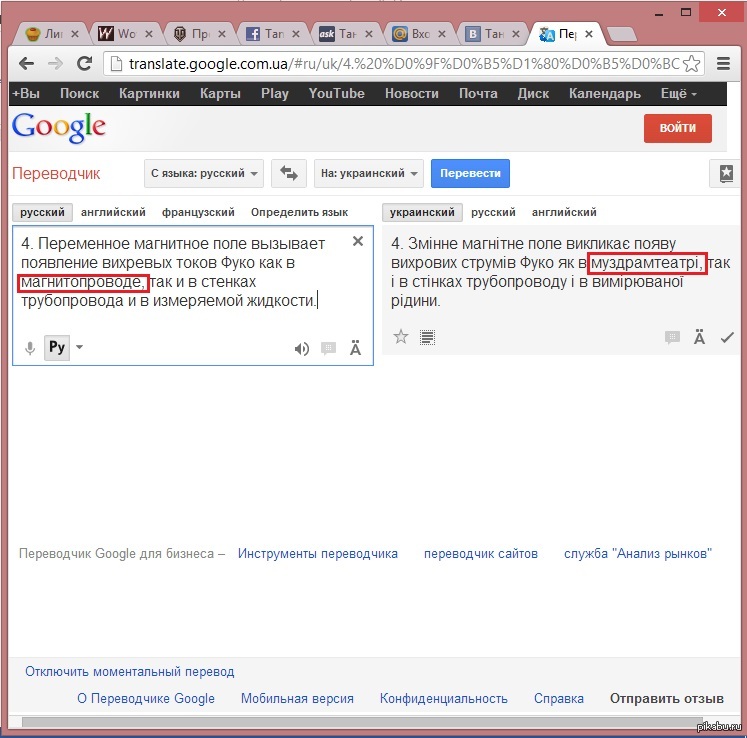 Вот почему существует важная связь между нашей работой — сбором и предоставлением информации — и «Переводчиками без границ», которые помогают нам переводить всю эту информацию.
Вот почему существует важная связь между нашей работой — сбором и предоставлением информации — и «Переводчиками без границ», которые помогают нам переводить всю эту информацию. 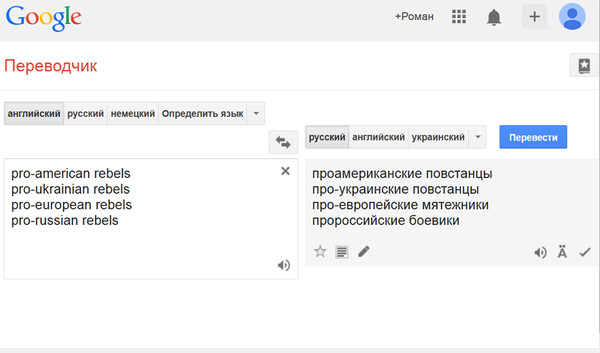 Этот замечательный новый перевод знаменитой, но недооцененной «Войны за Галлию» Цезаря, как никогда ранее, передает захватывающий и мощно лаконичный стиль депеши будущего императора с передовой в современной Франции, Бельгии, Германии и Швейцарии.
Этот замечательный новый перевод знаменитой, но недооцененной «Войны за Галлию» Цезаря, как никогда ранее, передает захватывающий и мощно лаконичный стиль депеши будущего императора с передовой в современной Франции, Бельгии, Германии и Швейцарии. Он преподавал древнюю историю в Брин-Море, Корнелле, Пенсильвании, Джорджтауне, а теперь и в Университете штата Калифорния, и широко публиковал статьи об истории и людях этого региона. Он стал проректором по вычислительной технике в Пенсильвании после того, как провел первый в истории MOOC, затем в течение десяти лет был проректором в Джорджтауне. Он пришел в АГУ в 2015 году, чтобы присоединиться к руководящей команде самого инновационного университета в Америка как библиотекарь университета, но он все еще преподает.
Он преподавал древнюю историю в Брин-Море, Корнелле, Пенсильвании, Джорджтауне, а теперь и в Университете штата Калифорния, и широко публиковал статьи об истории и людях этого региона. Он стал проректором по вычислительной технике в Пенсильвании после того, как провел первый в истории MOOC, затем в течение десяти лет был проректором в Джорджтауне. Он пришел в АГУ в 2015 году, чтобы присоединиться к руководящей команде самого инновационного университета в Америка как библиотекарь университета, но он все еще преподает.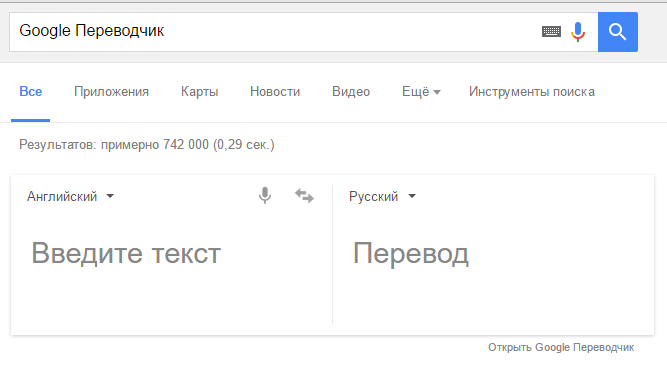
 xml
xml 

 Д., чтобы Оргжерон мог общаться со всеми, с кем он вступает в контакт.
Д., чтобы Оргжерон мог общаться со всеми, с кем он вступает в контакт.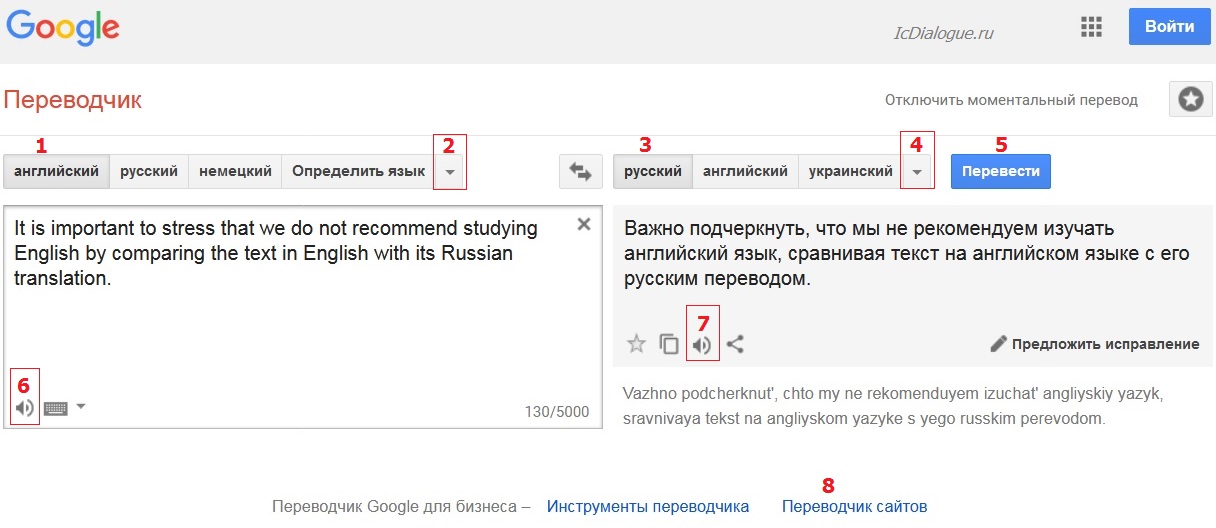 Пола. Он является создателем и сценаристом сатирического новостного цикла «Плачущий волк». Он иногда освещает актуальные школьные новости как штатный репортер, поэтому не все, что он пишет, является «фейковыми новостями». Он участвует во многих внеклассных мероприятиях в кампусе, в том числе в лакроссе и Key Club. Вы можете связаться с ним или отправить ему деньги на
Пола. Он является создателем и сценаристом сатирического новостного цикла «Плачущий волк». Он иногда освещает актуальные школьные новости как штатный репортер, поэтому не все, что он пишет, является «фейковыми новостями». Он участвует во многих внеклассных мероприятиях в кампусе, в том числе в лакроссе и Key Club. Вы можете связаться с ним или отправить ему деньги на 

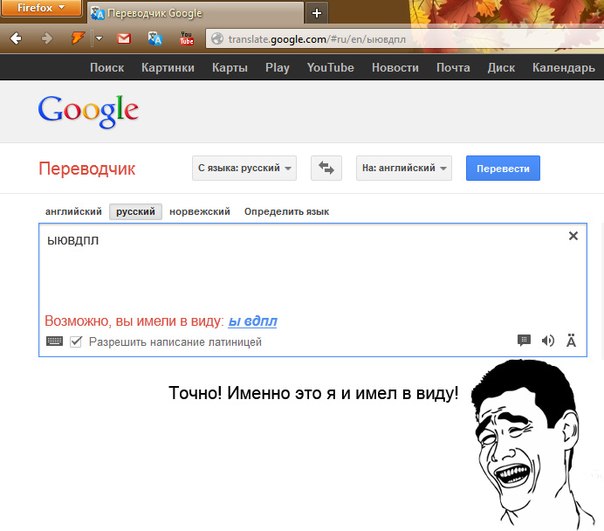 Раньше это замедляло людей и бизнес, поскольку они лихорадочно работали, пытаясь понять друг друга.
Раньше это замедляло людей и бизнес, поскольку они лихорадочно работали, пытаясь понять друг друга.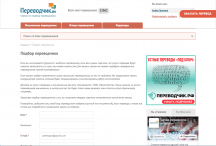 Используя уникальную технологию обработки сигналов с адаптивным шумоподавлением на основе нейронной сети, просто вставьте эти наушники в ухо и начните пользоваться преимуществами плавного перевода. Они также легкие и оснащены батареей с длительным сроком службы.
Используя уникальную технологию обработки сигналов с адаптивным шумоподавлением на основе нейронной сети, просто вставьте эти наушники в ухо и начните пользоваться преимуществами плавного перевода. Они также легкие и оснащены батареей с длительным сроком службы. Эти наушники имеют двусторонний переводчик, который можно активировать, нажав кнопку во время разговора и перевода. Гарнитуры также могут обрабатывать быстро произносимые слова и переводить их в режиме реального времени. Плюс ко всему, есть зарядная коробка, которую можно взять с собой.
Эти наушники имеют двусторонний переводчик, который можно активировать, нажав кнопку во время разговора и перевода. Гарнитуры также могут обрабатывать быстро произносимые слова и переводить их в режиме реального времени. Плюс ко всему, есть зарядная коробка, которую можно взять с собой. Наслаждайтесь шумоподавлением с двумя микрофонами для плавного перевода, который блокирует окружающий звук.
Наслаждайтесь шумоподавлением с двумя микрофонами для плавного перевода, который блокирует окружающий звук.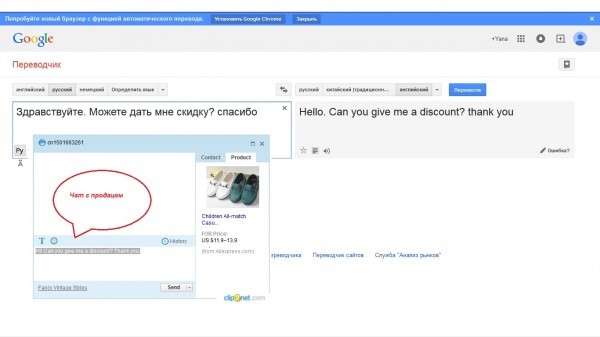
 Шишки известны своей плавной передачей голоса.
Шишки известны своей плавной передачей голоса..jpg)